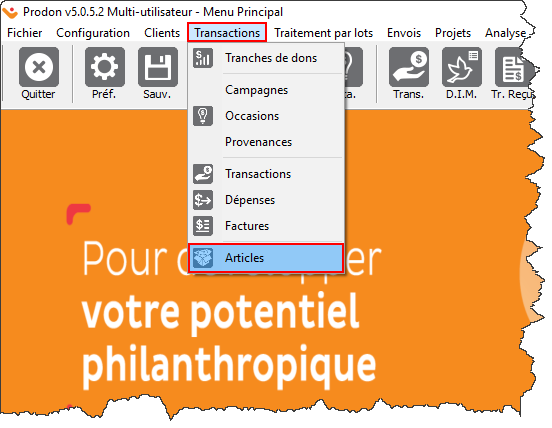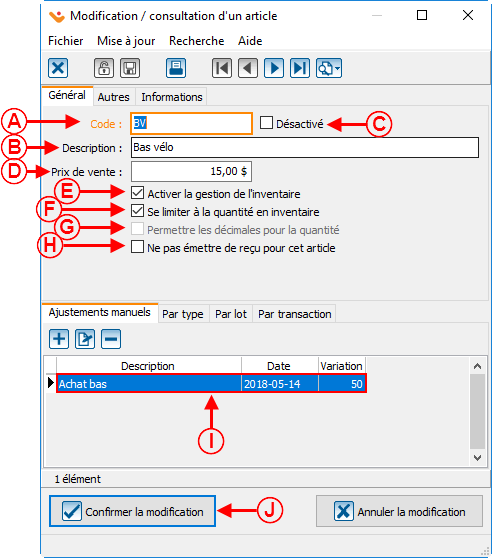ProDon:Gestion des articles : Différence entre versions
(Balise : Éditeur visuel) |
(Balise : Éditeur visuel) |
||
| Ligne 51 : | Ligne 51 : | ||
|<span style="color: rgb(255, 0, 0);">'''B :'''</span> Permet d'inscrire la description de l'article. | |<span style="color: rgb(255, 0, 0);">'''B :'''</span> Permet d'inscrire la description de l'article. | ||
|- | |- | ||
| − | |<span style="color: rgb(255, 0, 0);">'''C :'''</span> Permet de | + | |<span style="color: rgb(255, 0, 0);">'''C :'''</span> Permet de désactiver un article. Lorsque la case est |
| + | cochée, l'article est archivé. | ||
|<span style="color: rgb(255, 0, 0);">'''D :'''</span> Permet d'inscrire le prix de vente de l'article. | |<span style="color: rgb(255, 0, 0);">'''D :'''</span> Permet d'inscrire le prix de vente de l'article. | ||
|- | |- | ||
| − | |<span style="color: rgb(255, 0, 0);">'''E :'''</span> Cette case vous permet | + | |<span style="color: rgb(255, 0, 0);">'''E :'''</span> Cette case vous permet de gérer l'inventaire de l'article. |
| + | Lorsque la case est cochée, vous aurez la possibilité de | ||
| + | |||
| + | modifier l'inventaire manuellement en <span style="color: rgb(255, 0, 0);">'''L.'''</span> | ||
|<span style="color: rgb(255, 0, 0);">'''F :'''</span> En cochant cette case, vous serez limité par le nombre d'articles entrés en inventaire. | |<span style="color: rgb(255, 0, 0);">'''F :'''</span> En cochant cette case, vous serez limité par le nombre d'articles entrés en inventaire. | ||
|- | |- | ||
| Ligne 64 : | Ligne 68 : | ||
|- | |- | ||
|<span style="color: rgb(255, 0, 0);">'''K :'''</span> Cet onglet | |<span style="color: rgb(255, 0, 0);">'''K :'''</span> Cet onglet | ||
| − | |<span style="color: rgb(255, 0, 0);">'''L :'''</span> Il s'agit de la liste des inventaires ajoutés pour cet article. | + | |<span style="color: rgb(255, 0, 0);">'''L :'''</span> Il s'agit de la liste des inventaires ajoutés pour cet article. Pour ajouter un inventaire, cliquez sur le bouton |
|- | |- | ||
|<span style="color: rgb(255, 0, 0);">'''M :'''</span> Lorsque | |<span style="color: rgb(255, 0, 0);">'''M :'''</span> Lorsque | ||
| | | | ||
|} | |} | ||
Version du 17 mai 2018 à 14:27
| Gestion des articles |
Sommaire
ATTENTION : Ce document est conçu pour la VERSION 5 de Prodon.
ATTENTION : Ce document est présentement en rédaction/révision, il est possible que certaines parties soient manquantes ou désuètes.
Introduction
La « Gestion des articles » permet de gérer un inventaire de divers articles dans la base de données.
Gestion des articles
Pour ajouter ou modifier des articles, il faut d'abord se rendre dans la « Gestion des articles ».
| Pour ce faire, à partir de la page d'accueil du logiciel, cliquer sur le menu « Transactions », puis choisir « Nom du document : ProDon:Gestion des articles |